
Lesley Fowler
0
2843
622
Birisi haftanın günü veya günleri daha fazla saat verinceye kadar, çoğumuz 40 saatlik bir çalışma haftası ile sıkışıp kaldık. Yapılması gereken her şeyi halletmek oldukça zor olabilir. Zamanınızı Yönetmenin En İyi Yolunu Bulmak İçin 9 Organize Olmak İçin En İyi Zamanlı Yönetim Araçları 9 Organize Olmak İçin En İyi Zamanlı Yönetim Araçları Burada gösterilen zaman yönetimi araçları, gününüzü en iyi şekilde geçirmenize yardımcı olacaktır. Herhangi bir iş veya kişisel durum için uygundur. Hayatınızı organize etmenin tam zamanı! üretkenliğin yanı sıra, Google’daki araçlardan başkasına bakmayın.
İpuçlarımızı Google’ın araçlarına dayandırırken, fikirlerin bir çoğunu diğer verimlilik araçlarına da uyarlayabilirsiniz..
E-postalar için Blok Süresi
Sahip olduğunuz pozisyona bağlı olarak, işletme e-postaları, gününüzü çok büyük bir parçası olabilir. Mesaj oluşturmak ve yanıtlamak zorunda olsanız da, dikkat dağıtıcı olabilir. Örneğin, bir işletme belgesi üzerinde çalışıyor olabilirsiniz ancak bu e-postalar gelen kutunuza ulaştıkları için sürekli duruyorsunuz. Şimdi, bu önemli belge arka koltukta ve her dikkat dağıtma işleminin tamamlanması daha uzun sürer.
Bunun yerine, her gün e-postalarla çalışmak için belirli bir zamanı engellemeyi deneyin. Tabii ki, kritik veya acil durum mesajlarına öncelik verilmelidir. Ancak bekleyebilecek olanlar,.
Etkinlik Oluştur
Bir hatırlatıcı ile tekrarlayan bir etkinlik oluşturarak Google Takvim’de saati engelleyebilirsiniz. Ayrıca, takviminizi başkalarıyla paylaşırsanız, engellenen zamanınızı görürler. Sadece Google Takvim’den uygun tarih ve saati seçin, etkinliğe bir ad verin, hatırlatıcıyı ayarlayın, tekrarlayın ve ardından Tamam'ı tıklayın. yaratmak.
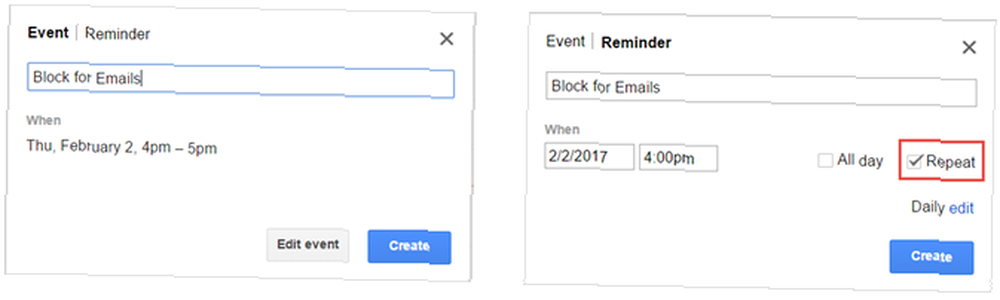
Takip için Bayrak Mesajları
İşletmeniz için Gmail kullanıyorsanız, engellenen süre içinde kullanmanız gereken mesajları kolayca takip edebilirsiniz. Bunu yapmanın basit bir yolu, e-postaları gördüğünüz gibi işaretlemektir. Gmail güzel bir bayrak seçimi sunar. Gmail'deki Yıldızlar Hayatınızı Kolaylaştırabilir Gmail'deki Yıldızlar Hayatınızı Kolaylaştırabilir Gmail'in yıldızları, nasıl kullanılacağını bilmiyorsanız can sıkıcı görünebilir. Onları kontrol altına almanın ya da tamamen kaldırmanın yolları. Yıldız denir.
Kullanmak istediklerinizi seçmek için Ayarlar (dişli simgesi) ve Genel sekmesi. Aşağı kaydır Yıldızlar ve etkinleştirmek istediklerinizi sürükleyin Kullanımda değil için Kullanımda. Ardından işaretlemek istediğiniz bir e-posta gördüğünüzde, uygun olanı görünene kadar yanındaki yıldızı tıklayın..

Bu Google Takvim ve Gmail kombinasyonu ile e-posta zamanınızı kolayca düzenleyebilirsiniz.
Uygunluğunuzu Zamanlayın
Çalışma haftanızı planlamak zaman yönetiminin önemli bir parçasıdır. Elverişli olduğunuz zamanın çoğunu yaptığınızdan emin olmalısınız. Google Takvim, zamanlamanızı gün, hafta, ay ve çalışma haftası görünümleriyle görmenizi kolaylaştırır. Ve kullanışlı bir yerleşik özelliği kullanarak uygunluk durumunuzu görüntüleyebilirsiniz..
Randevu Yuvaları ile Çalışma
İş arkadaşlarınızın göreceği zamanı yönetmenin harika bir yolu>> Google Takvim’in Randevu Yuvaları özelliğidir. Aklınızda bulundurmanız gerektiğini unutmayın. iş veya okul hesabı Bu özelliğe erişmek için Randevu Yuvaları ile, takvim etkinliklerinde olduğu gibi zamanınızı engellemezsiniz, bunun yerine Hangi mevcut.
Örneğin, öğleden sonra 1'den 4'e kadar müsaitseniz, Google Takvim’e eriştiğinizde izleyeceğiniz adımlar şunlardır:
- Takviminizin içeride olduğundan emin olun. Gün veya Hafta görünüm.
- Mevcut olacağınız güne ve saate tıklayın.
- seçmek Randevu Yuvaları açılır pencerede.
- Yuvaya bir ad ekleyin, türü seçin ve Tamam'ı tıklatın. yaratmak. Daha fazla detay gerektiğinde, tıklayın Detayları düzenle yerine yaratmak.
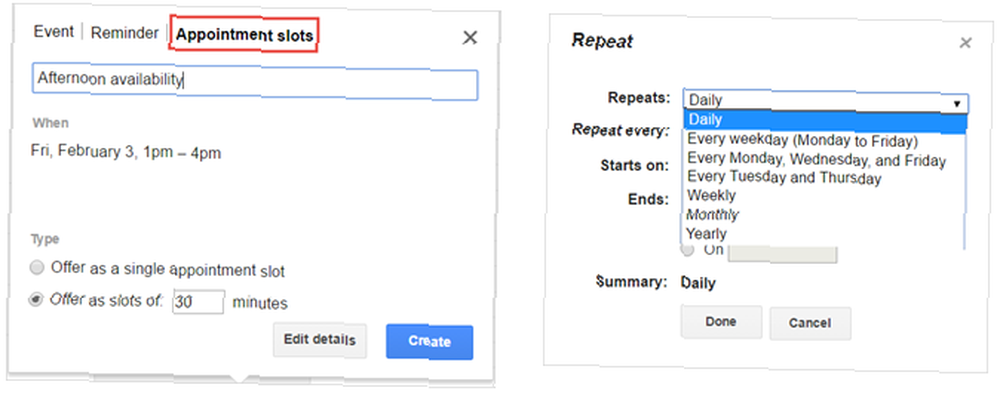
Randevu Yuvaları özelliğine erişiminiz yoksa, e-posta için yukarıda yaptığımız gibi meşgul olduğunuz süreleri engelleyerek uygunluk durumunuzu hala görüntüleyebilirsiniz.
Toplantı Zamanını Optimize Edin
Toplantıları düzenli olarak koordine ediyorsanız, Google Dokümanlar ve Google Takvim’in bunu sorunsuz bir şekilde gerçekleştirmenize yardımcı olmasına izin verin..
Toplantı Gündemi ve Tutanakları
Plan, organizasyon veya yapı içermeyen bir toplantıdan daha kötü bir şey yoktur. Bu nedenle, takvim isteğine ekleyebileceğiniz bir toplantı gündemi oluşturarak başlayın. Google Dokümanlar’ın birkaç farklı şablonu var: Profesyoneller İçin En İyi 12 Toplantı Tutanağı Şablonu Profesyoneller İçin En İyi 12 Toplantı Tutanağı Şablonu Toplantı formatı tutanağı esasları içerir. MOM biçimini hızlı bir şekilde uygulamak için bu toplantı dakika şablonlarından birini kullanın. hepsi bir arada bir belge için bir gündemi dakikalarla birleştiren.
Google Dokümanlar’da Google hesabınıza giriş yaptıktan sonra, Tamam’ı tıklayın. Şablon Galerisi Üstten. Aşağıya doğru kaydırın İş kategori ve üç göreceksiniz Buluşma notları şablonları. Her seçenek, katılımcılar, gündem, notlar ve eylem öğeleri dahil olmak üzere aynı temel ayrıntıları içerir. Onlar sadece bakışları ve hisleri bakımından farklılık gösterir..
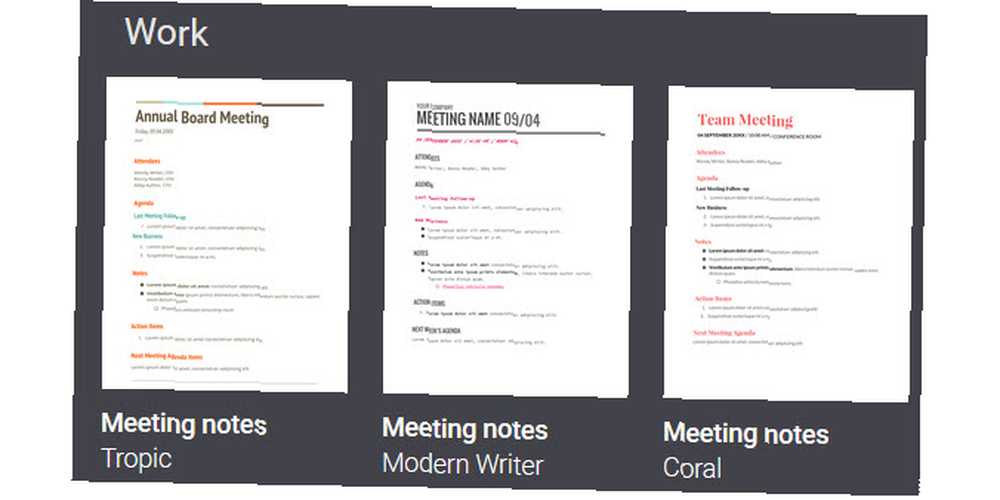
Toplantı İstekleri
Gündemi oluşturduktan sonra, toplantı isteğini Google Takvim ile bir araya getirin.
Google Takvim’de toplantınız için uygun tarih ve saati seçin. Ardından tıklayın Detayları düzenle buton. Sayfa açıldığında, ekleme sağında bir nokta göreceksiniz Misafir. Katılımcılarınızın e-posta adreslerini girmeniz yeterli.
Gündemi eklemek için tıklayın Eklenti ekle altında Açıklama kutu ve dosyanızı seçin.
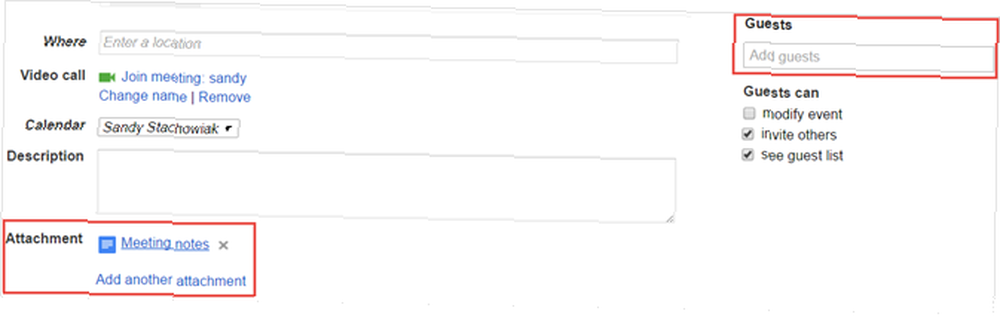
Görevleri ve Hatırlatıcıları Değiştir
Google Görevler, basit yapılacaklar için iyi bir araç olsa da, bunun yerine Google Keep'i kullanmanın birçok avantajını bulacaksınız. Ayrıca, takviminizdeki Google Görevler ve Google Keep hatırlatıcıları arasında hızlıca geçiş yapabilirsiniz.
Google Keep'te Görevler Ekle
Google Keep ile notları kolayca görevlere ve yapılacaklar listesine dönüştürebilirsiniz. Ardından, bu görevleri yönetmek için yararlı özelliklerden yararlanın. Bir hatırlatıcı ayarlayabilir, bir kontrol listesi oluşturabilir, bir resim ekleyebilir, çizim ekleyebilir ve bir iş arkadaşınızla ortak çalışabilirsiniz..
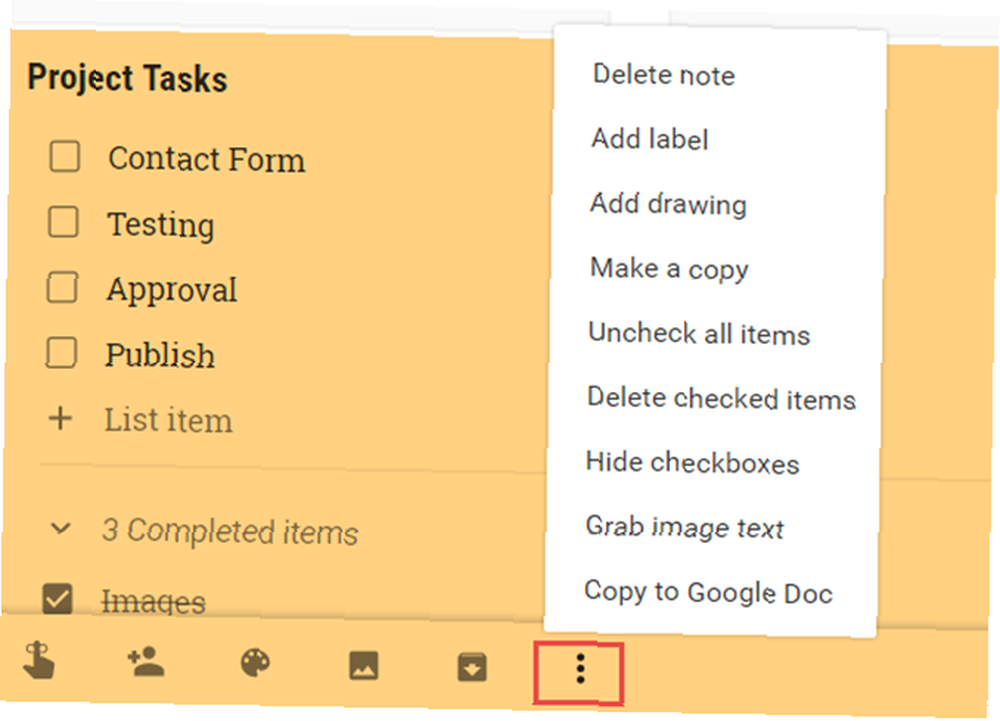
Ek olarak, notları listenin en üstünde tutmak için sabitleyebilirsiniz, bu da yüksek öncelikli öğeler için mükemmeldir. Kolay düzenleme için etiketler ve renk kodlaması da ekleyebilirsiniz. Google Keep'i basit projeleri yönetmek için kullanmaya çalıştıysanız, Basit Proje Yönetimi için Google Keep'i nasıl kullanmalısınız? Basit Proje Yönetimi için Google Keep'i nasıl kullanmalısınız? Temel, sezgisel ve platformlar arası bir proje yönetim aracı mı arıyorsunuz? Basit projeler için Google Keep'i nasıl kullanacağınızı gösteriyoruz. ve görevler, bir dönüşe alın.
Görevler ve Hatırlatıcılar arasında geçiş yap
Google Takvim’deki görevler ve hatırlatıcılar arasında geçiş yapmak için ana takvim ekranınızda olduğunuzdan emin olun. Altında solda Takvimlerim, yanındaki oku tıklayın Görevler. Sonra seçin Hatırlatıcılara Geç. Google Keep’te kurduğunuz tüm hatırlatıcılar, takviminizde görüntülenecek.
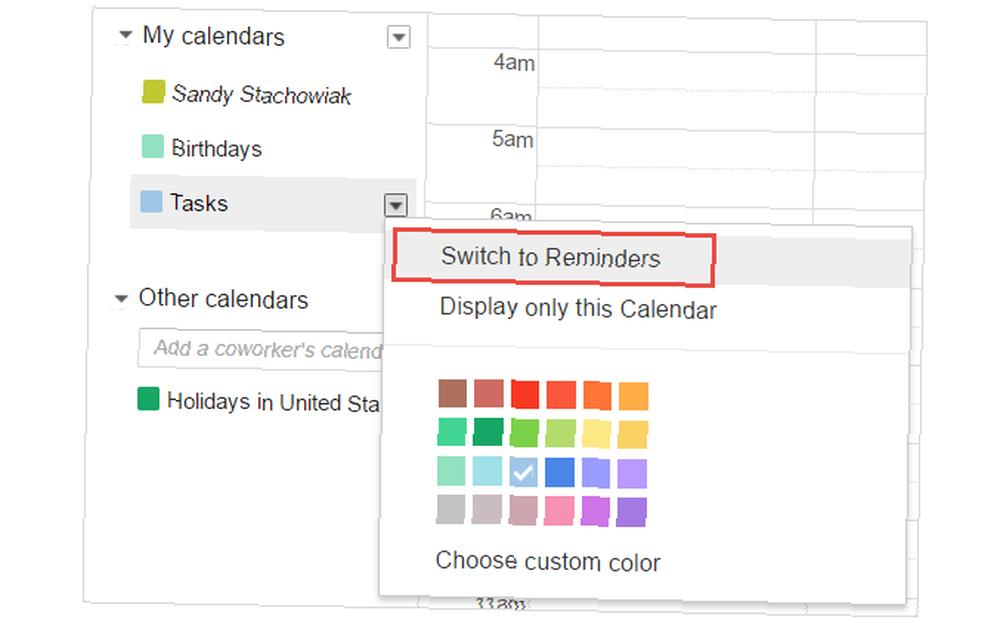
Geri dönmek istediğinizde, şu adımları izleyerek aynı adımları izleyin. Görevlere Geç. Google Görevleriniz daha sonra normal olarak ekranın sağında açılır.
Haftanın Önünde Haftanızı Planlayın
Çalışma haftanızı planlarken, Google bunu her yerden yapmanızı kolaylaştırır. İster kanepede dinlenirken ister verandada takılıyor olun, mobil cihazınızı alın ve ihtiyacınız olan Google araçlarını kullanın.
Bilgisayarınızı bile açmak zorunda değilsiniz. Google Takvim, Google Keep, Google Dokümanlar ve Gmail’in tümü hem Android hem de iOS cihazlarında kullanılabilir:
- Android için Google Takvim (Ücretsiz) | iOS (Ücretsiz)
- Android için Google Keep (Ücretsiz) | iOS (Ücretsiz)
- Android için Google Dokümanlar (Ücretsiz) | iOS (Ücretsiz)
- Android için Gmail (Ücretsiz) | iOS (Ücretsiz)
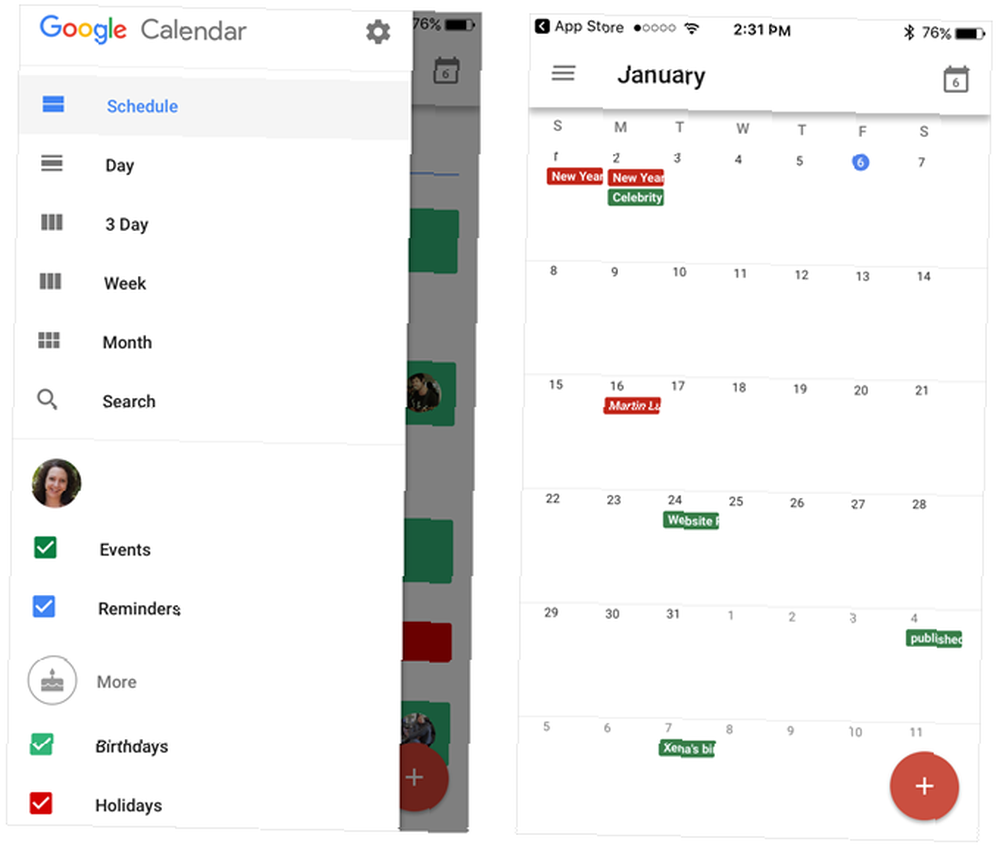
Programınızı hazırlamak ve incelemek size sadece sağlam bir çalışma haftası planı vermekle kalmaz, aynı zamanda pazartesi sabahı ofise gitmeden önce bir başlangıç yapar..
Hangi Google Özellikleri Zamanınızı Yönetmenize Yardımcı Olur??
Pek çok Google ürün teklifiyle 9 Muhtemelen Kullanmadığınız Müthiş Gmail Özellikleri 9 Muhtemelen Kullanmayacağınız 9 Müthiş Gmail Özellikleri Muhtemelen Kullanmadığınız Müthiş Gmail Özellikleri Uzun süredir, hiç kimseyi kullanmaya zahmetsizce var olmuştur. Bunu bugün değiştirelim. Birden fazla kullanmanız muhtemeldir. Zamanınızı yönetmek için bu ipuçları gibi, uygulamaları birleştirmek daha üretken olmanıza yardımcı olabilir.
Zaman yönetimi konusunda size yardımcı olacak belirli Google ürün özellikleri var mı? Aşağıdaki yorumlardaki önerilerinizi bize bildirin.!











